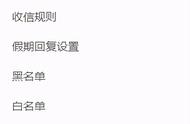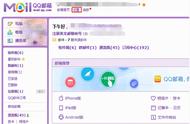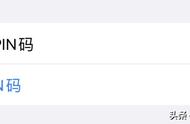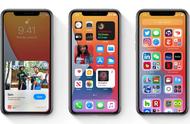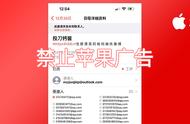苹果在 iOS 设备上预装的「邮件」应用有太多特性,这些特性大多数是通过点击、滑动等简单操作完成的,但是有些新特性却被苹果「藏着掖着」,所以本文将与各位分享 11 个系统邮件应用的操作手势,一旦你学会并习惯了它们,将会大大提高你在 iPhone 上处理「邮件」的效率。
1. 下拉搜索
就像在 iPhone 的主屏上,你可以点击屏幕并下拉访问 Spotlight 搜索。在「邮件」应用程序中,你也可以在任何邮箱内点击屏幕并下拉呼出「搜索」邮件功能。一旦当你开始键入关键字,邮件将会实时显示任何匹配的邮件。

2. 下拉刷新
下拉屏幕来刷新,这一手势在 iOS 中可谓是无处不在。当你进入「邮件」应用程序,任何时候当你想要检查新邮件时,只需点击屏幕并进行下拉操作,知道你见到新收到的邮件。

3. 左边缘滑动返回
这是笔者喜欢的另一种 iOS 系统级手势,任何时候当你想返回上一级时(也许是进入邮箱列表),你都可以使用手指在屏幕的左边缘向右滑动来返回「邮件」的上一层级。这一点对于 iPhone 6 /Plus 等大屏手机来说特别方便。

4. 滑动标记为未读
要将一封邮件快速标记为已读,只需要点击它即可打开阅读;那么如果你需要再次将其标记为未读,你只需要在列表上将该邮件从左向右滑动,看见左侧边缘露出的蓝色按钮没?按这个按钮当然可以,但是你试一试从左向右继续滑动呢?呐,只需一次滑动即可完成标记未读操作,这才是效率。